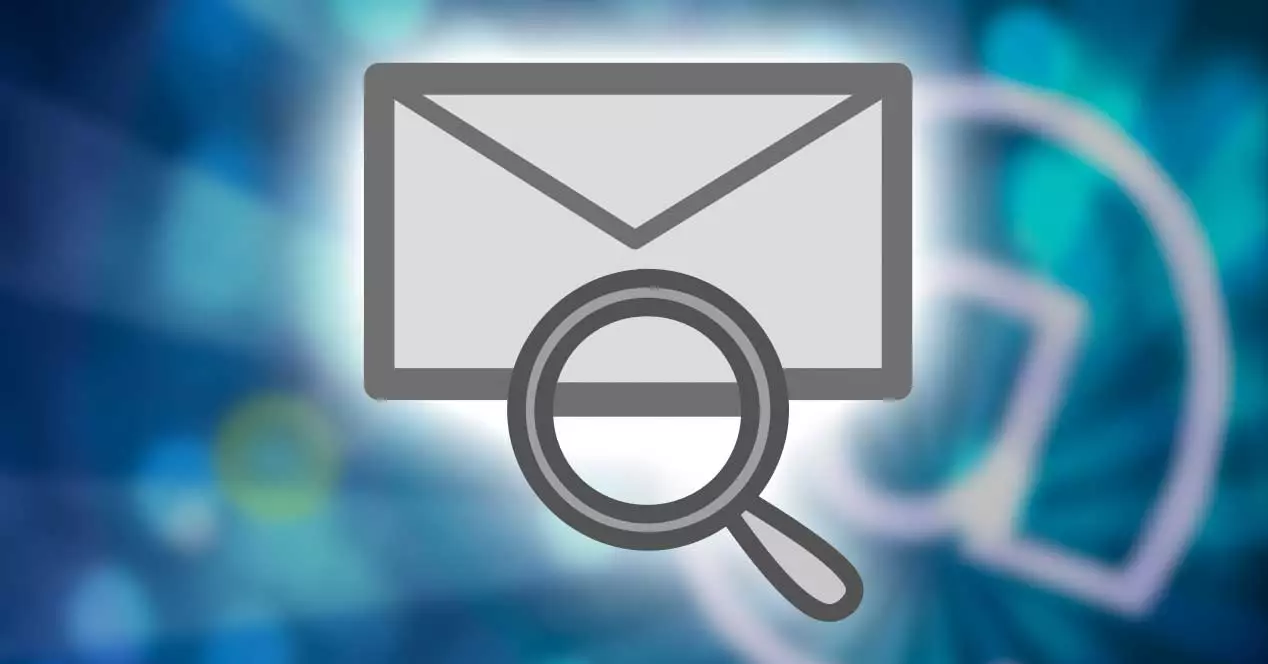
출시 이후 많이 개선됐지만 작년 여름, Windows 11은 많은 문제를 계속 끌고 있습니다. 조금씩 조금씩, Microsoft 시스템이 가능한 한 잘 작동하도록 하기 위해 해결하고 있습니다. 그리고 2022년 차기 업데이트로 시스템이 모든 면에서 많이 개선될 것입니다. 다만, 이번 도래하기 전에 회사는 이 운영체제의 검색기능과 관련된 문제를 해결하였고, 아웃룩 메일 고객.
Outlook은 가장 완벽한 것 중 하나입니다. 이메일 Windows용으로 찾을 수 있는 클라이언트. 무엇보다 Microsoft 365 구독료를 지불하는 경우입니다. 덕분에 모든 이메일 계정을 중앙 집중화하고, 모든 메시지에 액세스하고, 예를 들어 브라우저에서 할 때보다 훨씬 더 편안한 방식으로 작업할 수 있습니다.
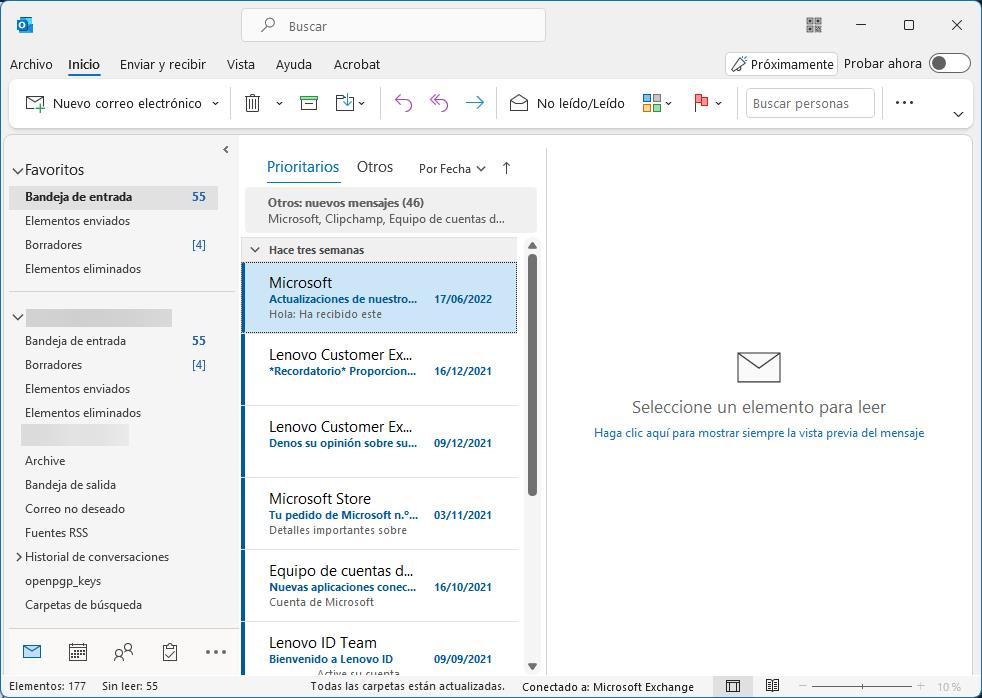
이 메일 클라이언트는 우리가 Windows 검색 엔진 자체에서 메시지를 쉽게 검색 . 그러나 많은 사용자가 검색할 때 가장 최근 메시지가 결과에 나타나지 않는다는 것을 발견했습니다. 여러 가지 이유로 브라우저의 인덱싱 기능이 예상보다 훨씬 느리게 실행되고 때때로 중지되기 때문입니다.
문제는 둘 다에 영향을 미칩니다 POP 및 IMAP 이메일 계정 만큼 잘 계정 교환 . 그리고 무엇보다 Microsoft 365 계정을 사용하지 않는 사용자에게 영향을 미칩니다. 구독자가 사용하는 서비스 검색 대신 Windows 검색을 사용하여 전자 메일 인덱싱을 사용하기 때문입니다.
Microsoft는 이러한 문제를 한 번에 끝내기 위한 확실한 솔루션을 개발하고 있습니다. 그러나이 솔루션이 도착하는 동안 검색이 잘 작동하도록 Windows에서 간단한 구성을 수행하는 것이 좋습니다.
Windows 11 레지스트리의 간단한 변경
인덱싱이 제대로 작동하려면 Windows 레지스트리를 간단히 변경해야 합니다. 이를 위해 가장 먼저 할 일은 키보드 단축키 Windows + R을 사용하여 편집기를 열고 명령을 실행하는 것입니다. regedit.exe를 ".
편집기 내부로 들어가면 다음 디렉토리로 이동합니다.
HKEY_LOCAL_MACHINE/SOFTWARE/Policies/Microsoft/Windows
빈 공간에서 마우스 오른쪽 버튼을 클릭하고 새로 만들기 > 키 옵션을 선택하고 이름을 "Windows Search"로 지정합니다. 이 새 키 내부에서 다시 마우스 오른쪽 버튼을 클릭하고 새 32비트 DWORD 값을 만듭니다. 우리는 이 값을 "PreventIndexingOutlook", 마우스 오른쪽 버튼을 클릭하여 값 "1"을 지정합니다.
다 준비 됐어. 레지스트리 편집기를 닫고 컴퓨터를 다시 시작하기만 하면 됩니다. 그러면 PC가 다시 시작되면 Outlook이 시스템의 내부 검색 엔진을 사용하기 시작하므로 문제가 사라지고 모든 것이 올바르게 작동해야 합니다.
Microsoft에서 문제를 해결하고 수정한 후 Service Search를 다시 사용하려면 레지스트리 편집기로 돌아가서 "PreventIndexingOutlook" 항목을 찾아 값을 "0"으로 변경하기만 하면 됩니다. 다시 시작하면 모든 것이 정상으로 돌아갑니다.